
ここではWordPressサイトで美容室・サロン向けの予約システムを構築するプラグイン「Salon Booking」のインストールについて紹介します。
WordPres公式サイトはこちら https://ja.wordpress.org/plugins/salon-booking/
目次
Salon Bookingとは

Salon Bookingは、顧客に対してスタッフが1対1でサービスを提供する美容室やサロン向けの予約システムプラグインです。
日本語に対応しており、無料で利用できます。
Salon Bookingの特徴
- 会員登録をしなくてもWeb上から予約が可能。(会員登録を必須にすることも可能)
- 「仮予約 → 予約した人へのメール → 確定画面による予約完了」の流れで進められるので、不正登録を防止できる。
- スタッフのシフト管理や出退勤管理も同時に行える。
- 運用ログも出力されるので、何時、どのような操作をしたかを確認できる。
Salon Bookingのインストール
- 管理画面の [プラグイン] → [新規追加] を選択します。
- 画面右のキーワードに「Salon Booking」と入力すると「Salon Booking」が検索され一覧に表示されます。
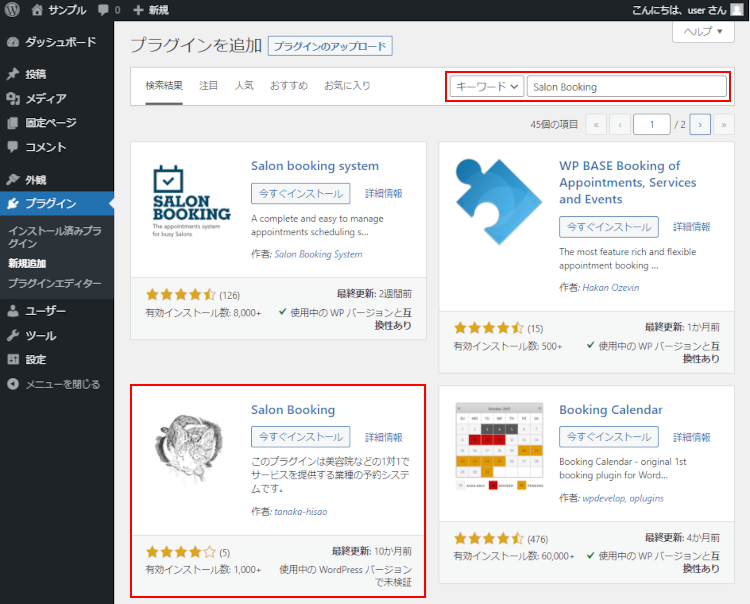
- [今すぐインストール] ボタンをクリックします。
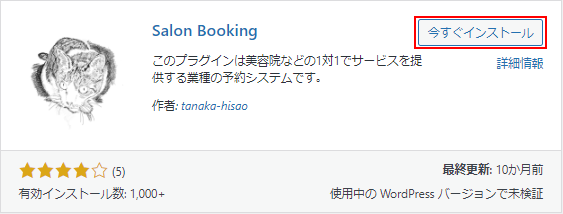
- インストールされたら [有効化] ボタンをクリックします。
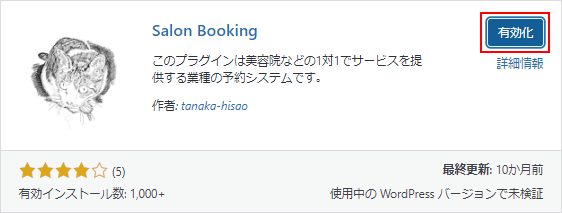
- プラグインが有効化されたら管理画面のメニューに [全体の設定] と [日々の管理] が追加されます。
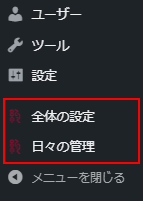
Salon Bookingの「全体の設定」画面
Salon Bookingでの予約システムの構築方法については、別の記事で解説します。
まずはSalon Bookingの「全体の設定」の画面を見ていきます。
顧客情報
顧客情報は、既存顧客の会員登録を行います。顧客の氏名や電話番号など顧客の情報を登録する画面です。
管理画面の [全体の設定] → [顧客情報] を選択します。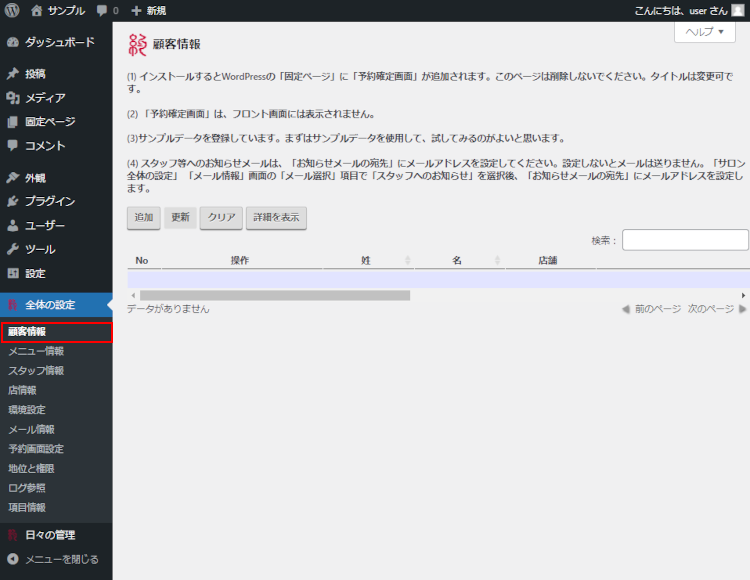
顧客情報の [追加] ボタンをクリックすると顧客情報の登録画面が表示されます。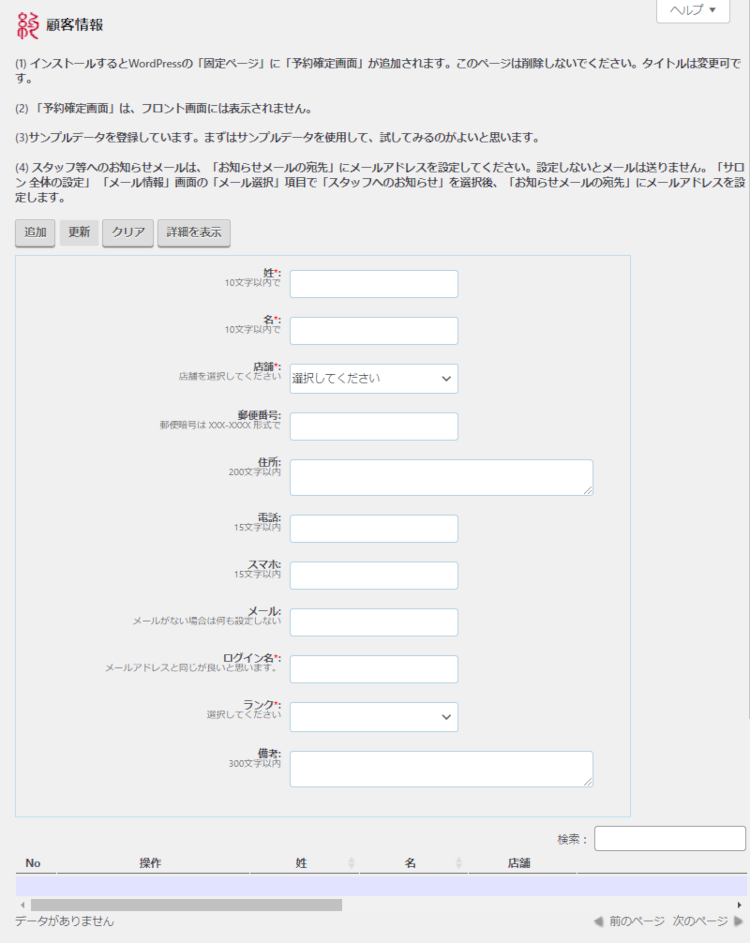
メニュー情報
メニュー情報は、美容室であればカットやパーマなどメニューの情報を登録する画面です。
管理画面の [全体の設定] → [メニュー情報] を選択します。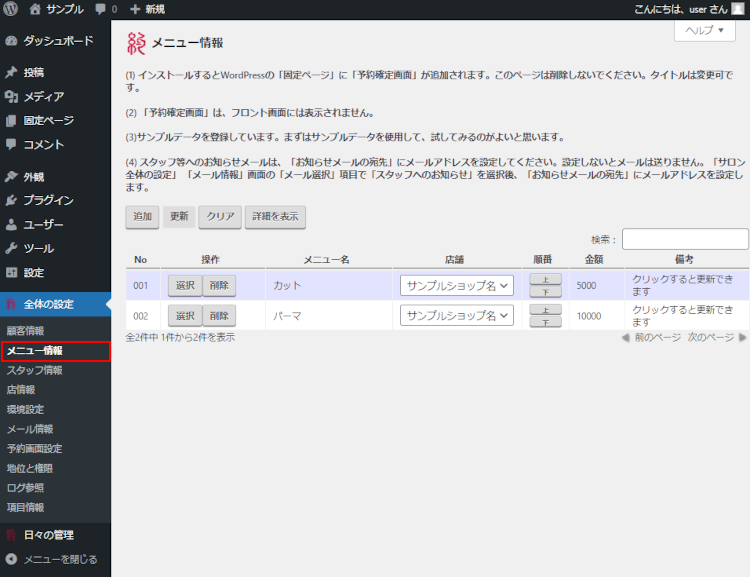
メニュー情報の [追加] ボタンをクリックするとメニュー情報の登録画面が表示されます。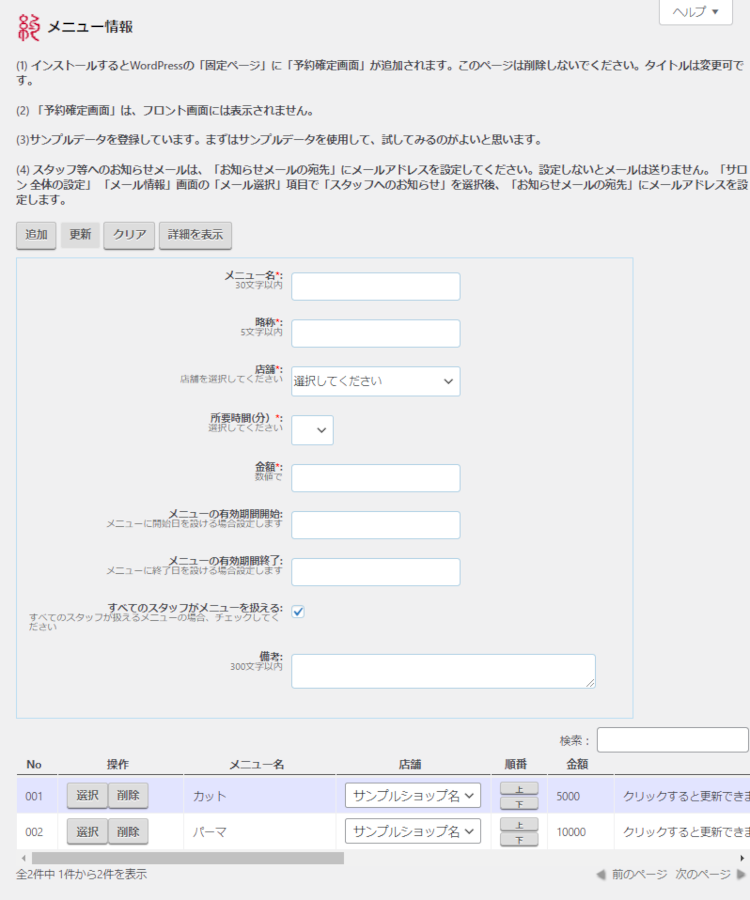
スタッフ情報
スタッフ情報は、スタッフの氏名や地位、写真などスタッフの情報を登録する画面です。
管理画面の [全体の設定] → [スタッフ情報] を選択します。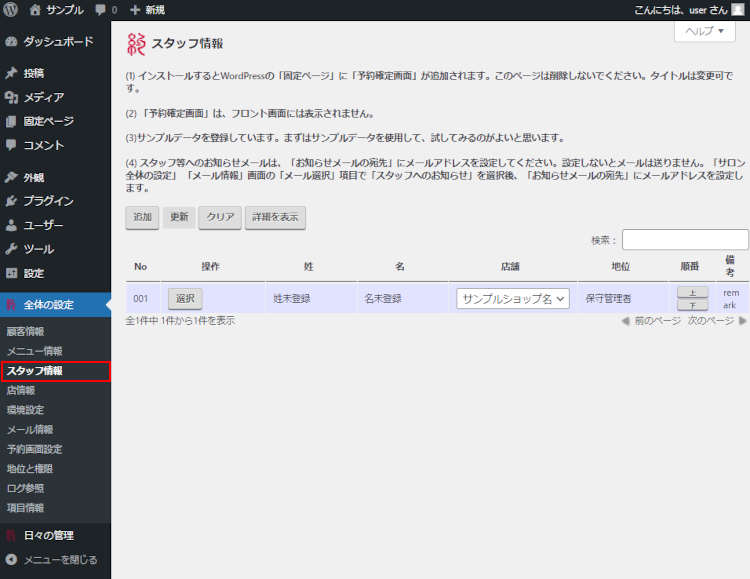
スタッフ情報の [追加] ボタンをクリックするとスタッフ情報の登録画面が表示されます。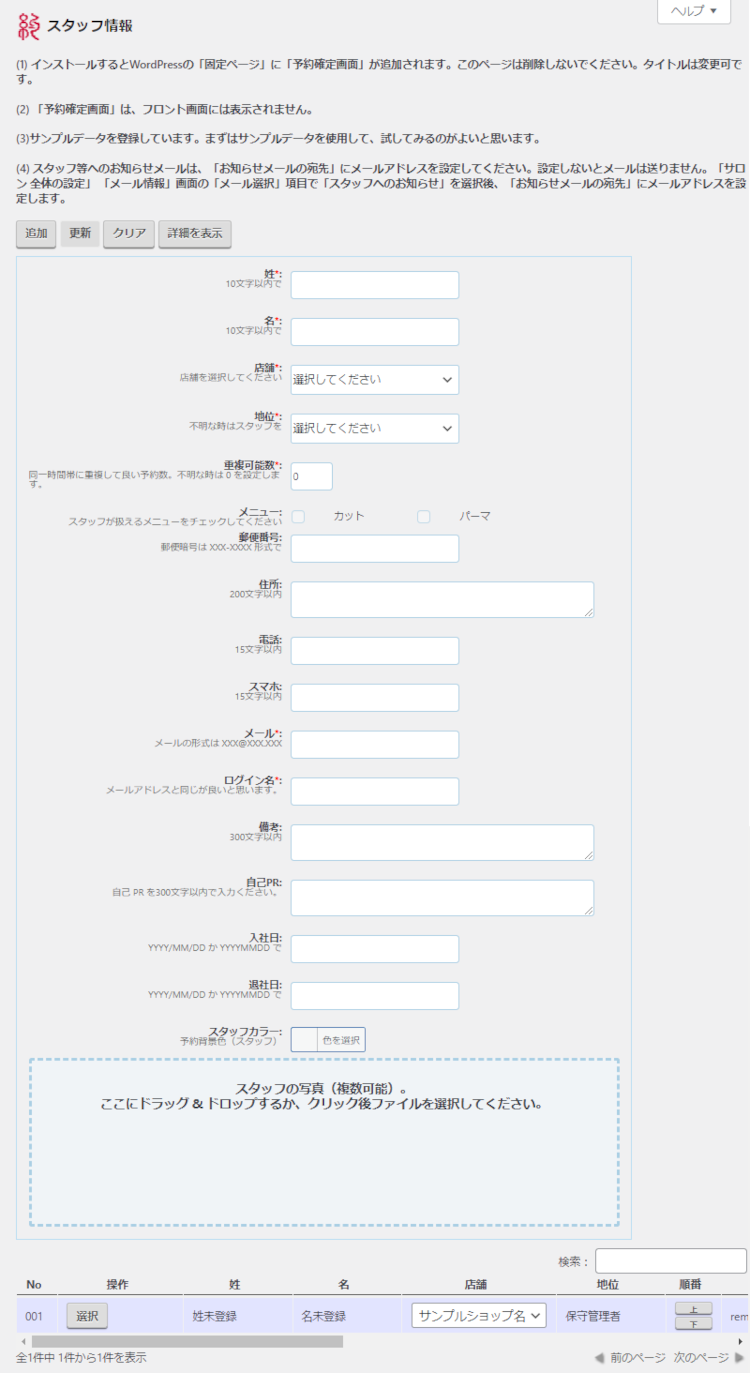
店情報
店情報は、店名や定休日など店の情報を登録する画面です。
管理画面の [全体の設定] → [店情報] を選択します。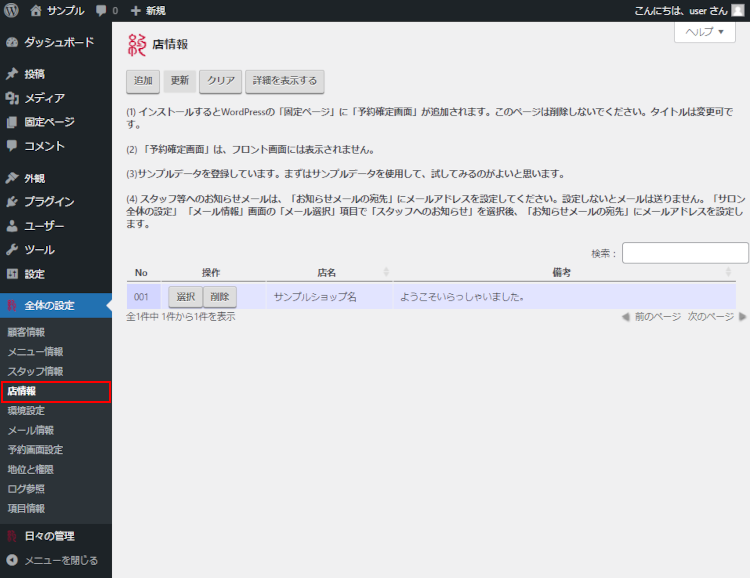
店情報の [追加] ボタンをクリックすると店情報の登録画面が表示されます。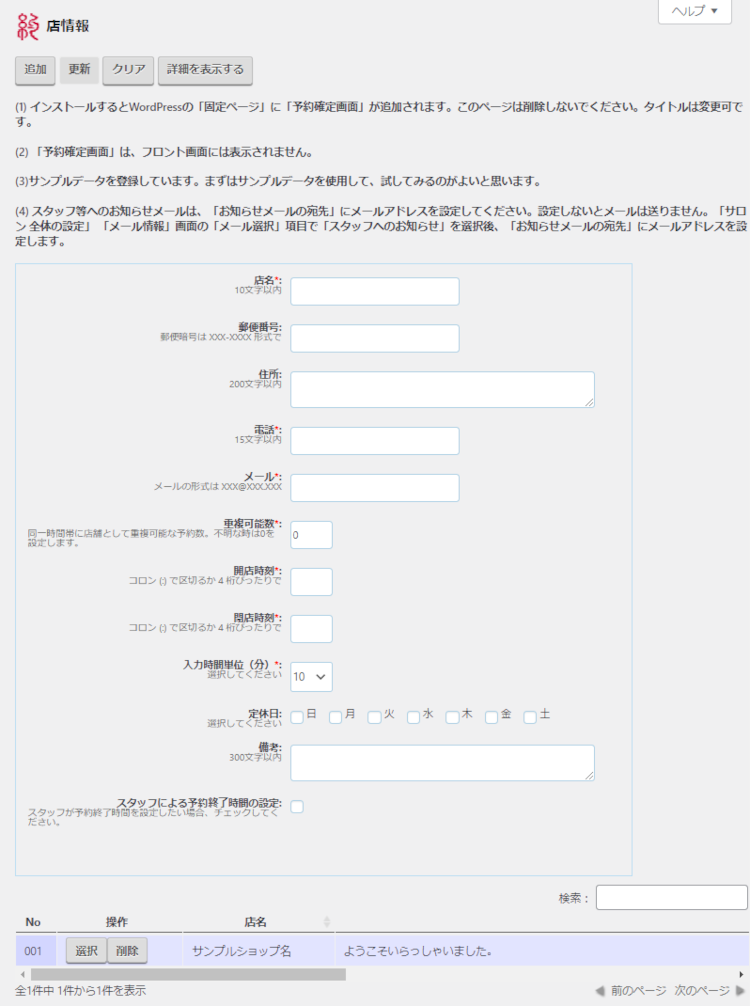
環境設定
環境設定は、顧客のログイン許可や運用ログ設定などを設定する画面です。
管理画面の [全体の設定] → [環境設定] を選択します。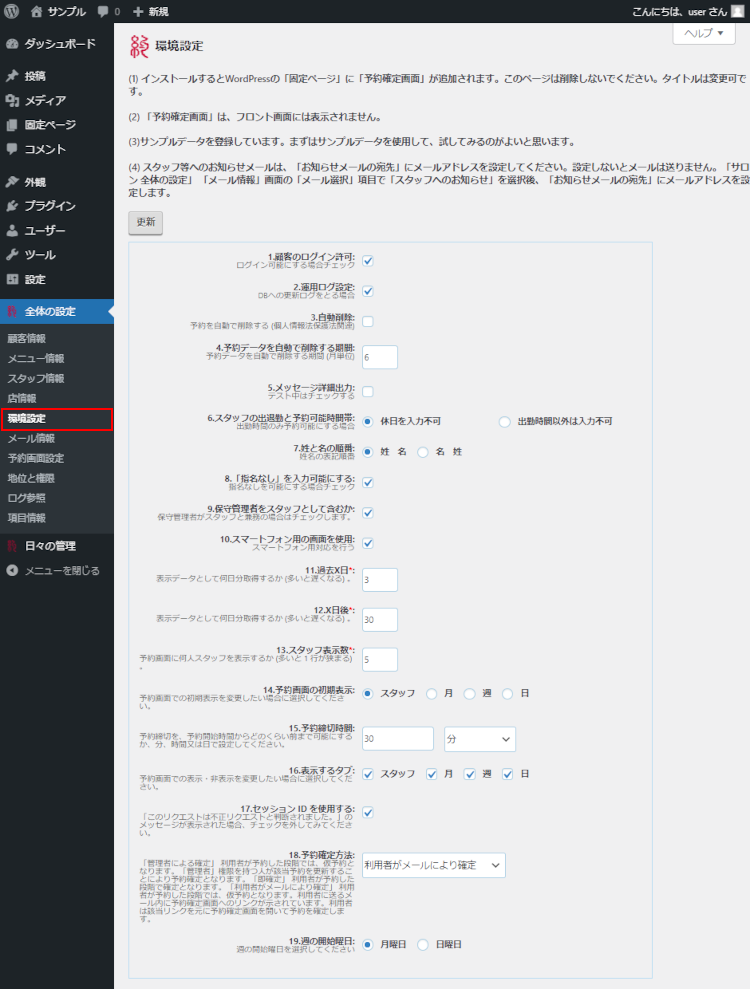
メール情報
メール情報は、返信メールのメールアドレスや文面などの情報を設定する画面です。
メールには以下の6種類あり、それぞれ文面を設定します。
・確認メール
・会員登録メール
・予約完了メール
・予約キャンセルメール
・予約受付メール
・スタッフへのお知らせ
管理画面の [全体の設定] → [メール情報] を選択します。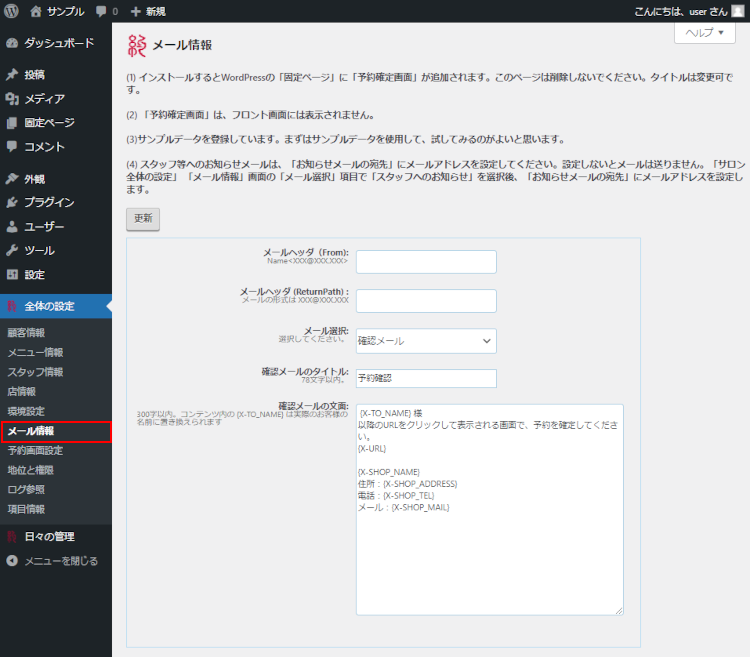
予約画面設定
予約画面設定は、予約画面に表示する項目や色を設定する画面です。
管理画面の [全体の設定] → [予約画面設定] を選択します。
地位と権限
地位と権限は、社長や店長などスタッフに設定する地位を登録する画面です。
管理画面の [全体の設定] → [地位と権限] を選択します。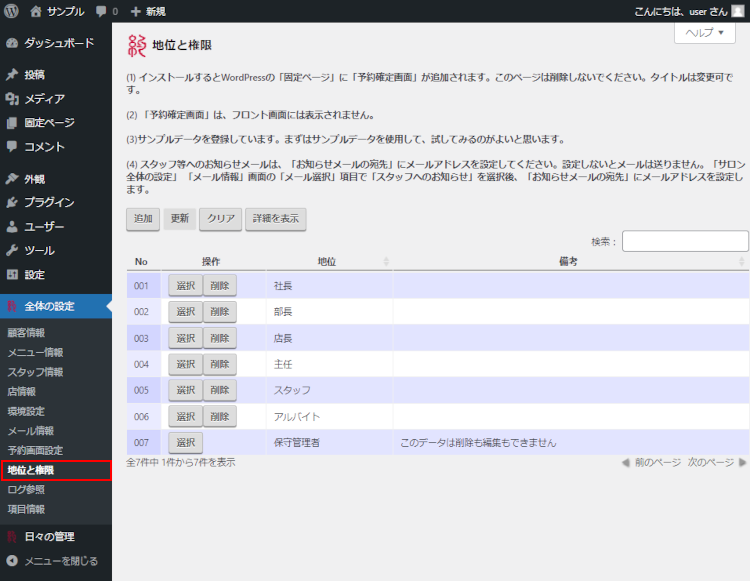
地位と権限の [追加] ボタンをクリックすると地位と権限の登録画面が表示されます。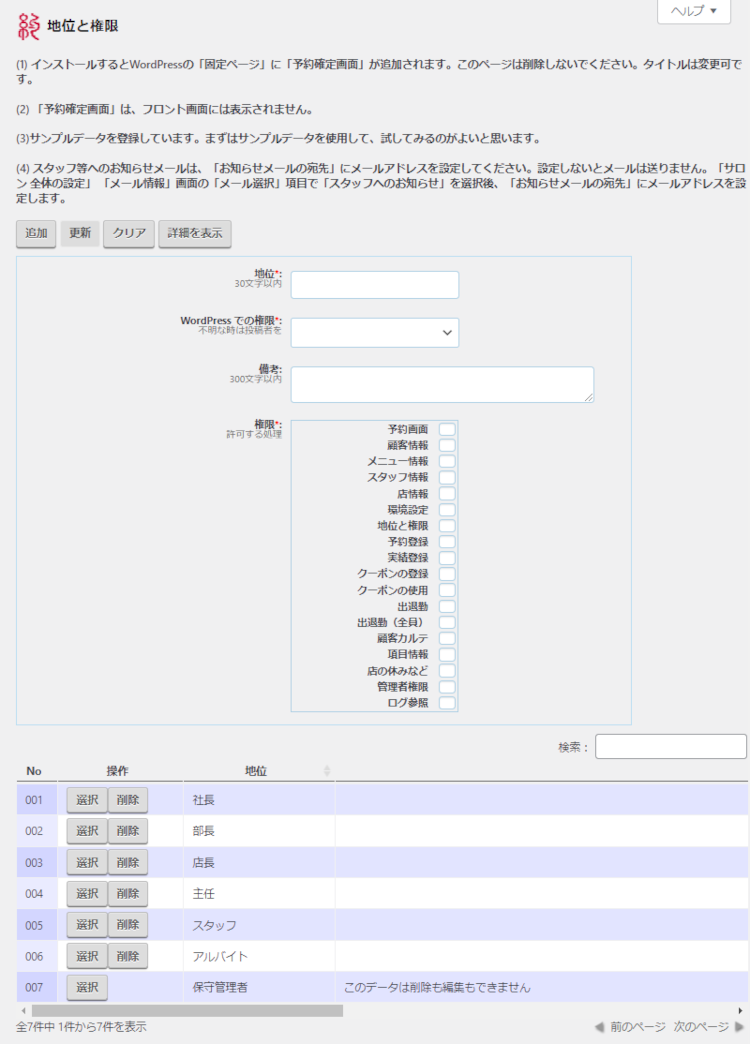
ログ参照
ログ参照は、ログの情報を確認する画面です。
管理画面の [全体の設定] → [ログ参照] を選択します。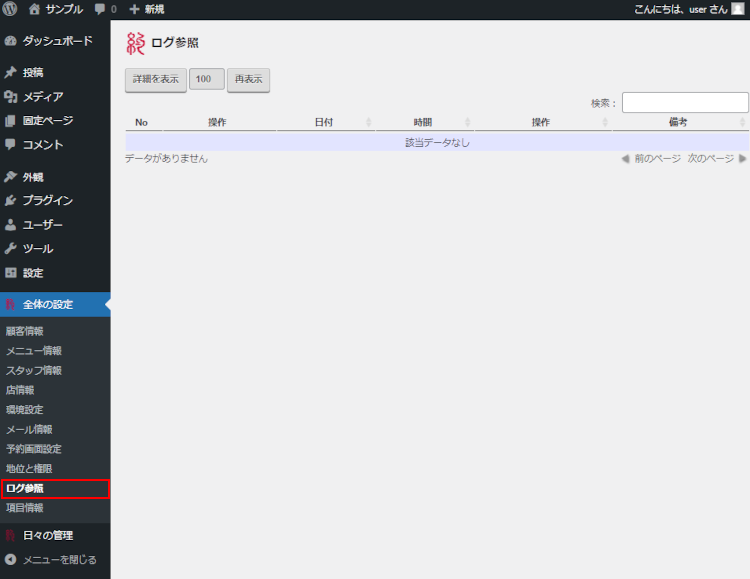
ログ参照の [詳細を表示] ボタンをクリックするとログの詳細が表示されます。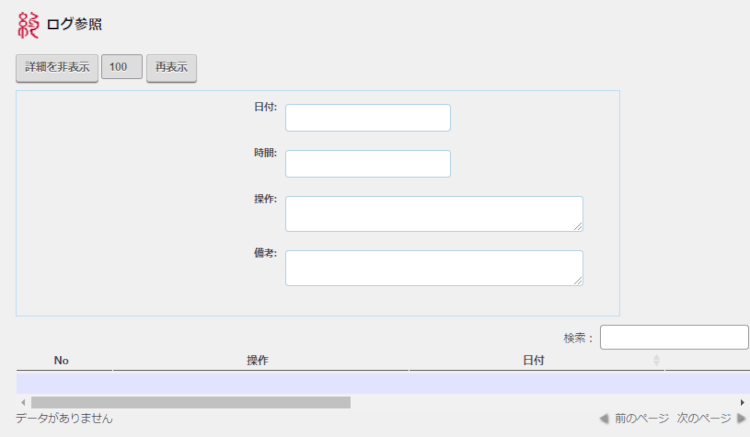
項目情報
項目情報は、「日々の管理」の「顧客カルテ」で使用する項目を登録する画面です。
管理画面の [全体の設定] → [項目情報] を選択します。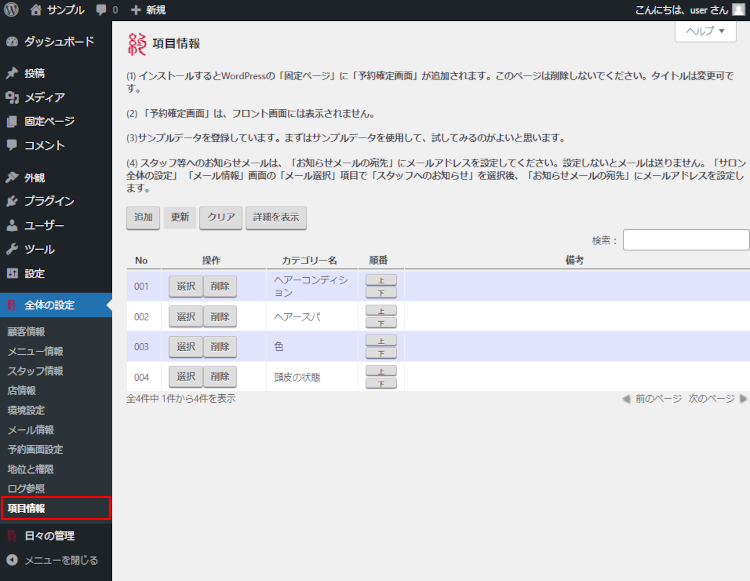
項目情報の [追加] ボタンをクリックすると項目情報の登録画面が表示されます。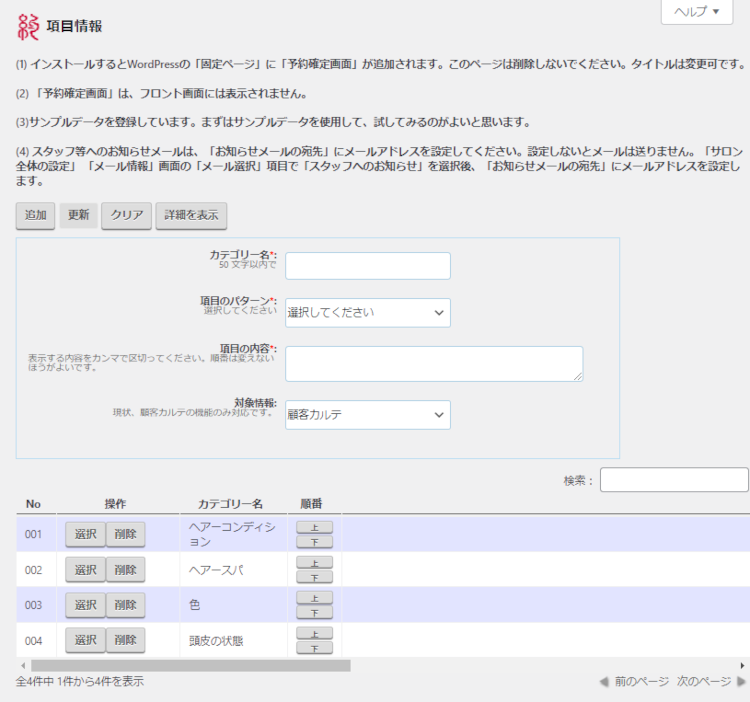
Salon Bookingの「日々の管理」画面
次にSalon Bookingの「日々の管理」の画面を見ていきます。
予約登録
予約登録は、予約の追加や修正を行う画面です。
管理画面の [日々の管理] → [予約登録] を選択します。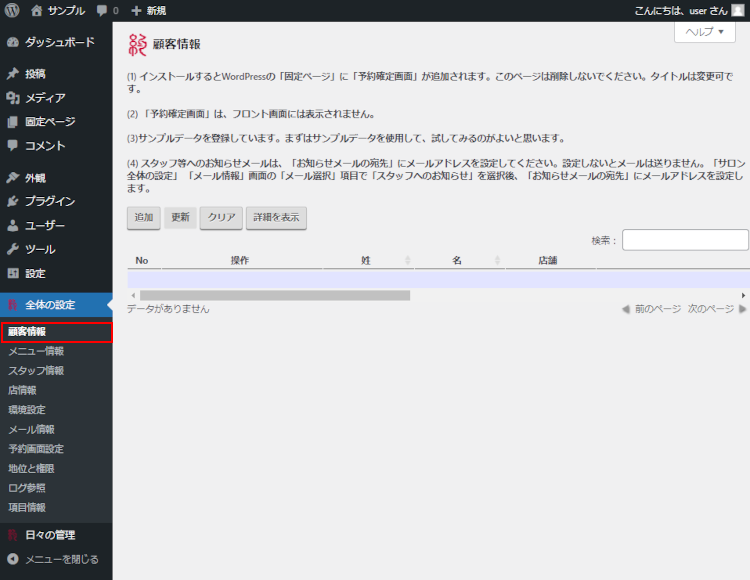
予約登録の [追加] ボタンをクリックすると予約登録画面が表示されます。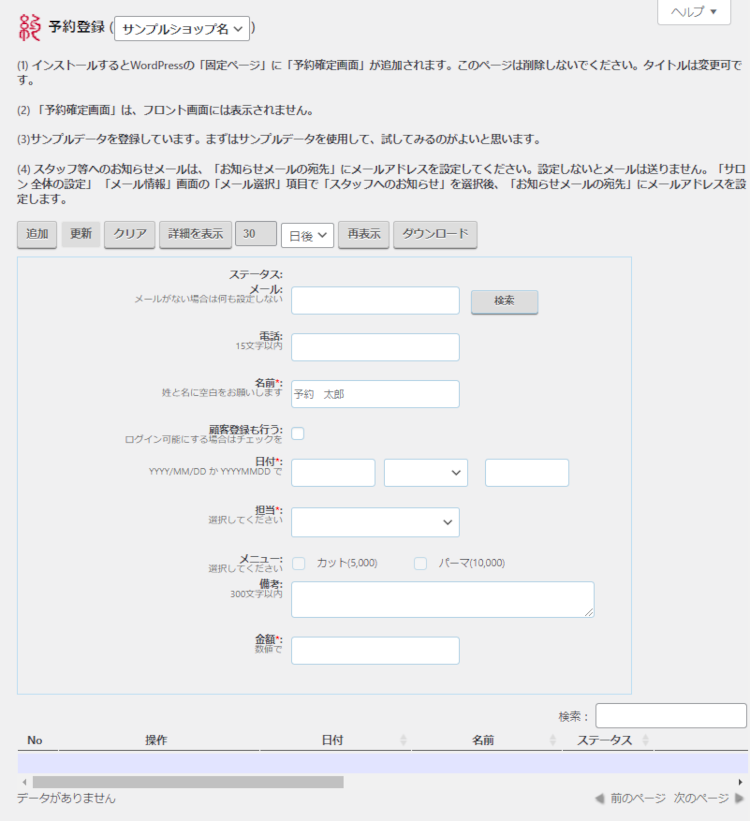
実績登録
実績登録は、予約に対する実績の登録操作を行う画面です。
管理画面の [日々の管理] → [実績登録] を選択します。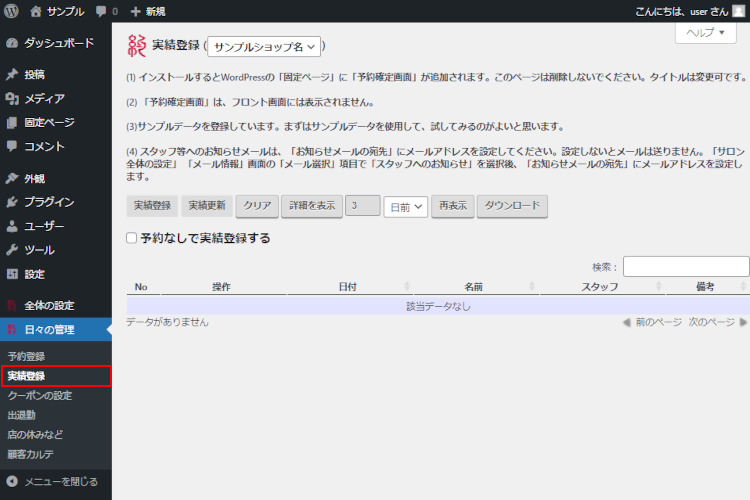
クーポンの登録
クーポンの登録は、顧客が予約する際の選択できるクーポンを登録する画面です。
管理画面の [日々の管理] → [クーポンの登録] を選択します。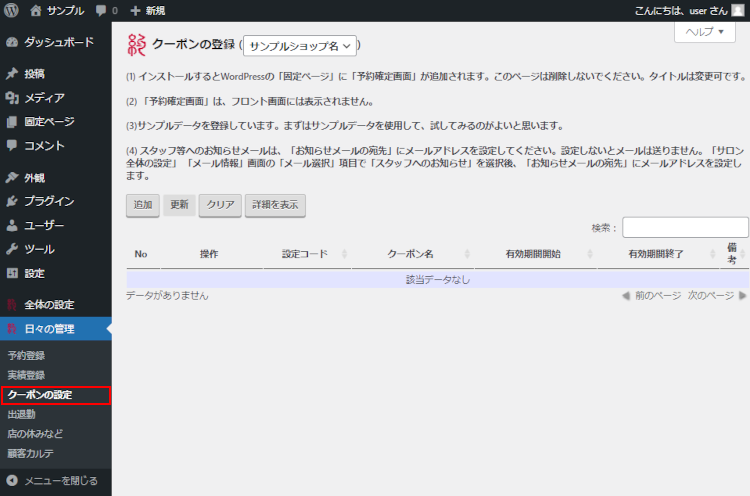
クーポンの登録の [追加] ボタンをクリックするとクーポンの登録画面が表示されます。
出退勤
出退勤は、スタッフの出退勤を管理する画面です。
管理画面の [日々の管理] → [出退勤] を選択します。
店の休みなど
店の休みなどは、「全体の設定」の 「店情報」とほとんど同じ項目ですが、定休日でも特別に営業する場合や、研修等で特別に休む場合に使用する画面です。
管理画面の [日々の管理] → [店の休みなど] を選択します。
顧客カルテ
顧客カルテは、作業内容の詳細や当日の顧客へのサービス内容等を登録する画面です。
管理画面の [日々の管理] → [顧客カルテ] を選択します。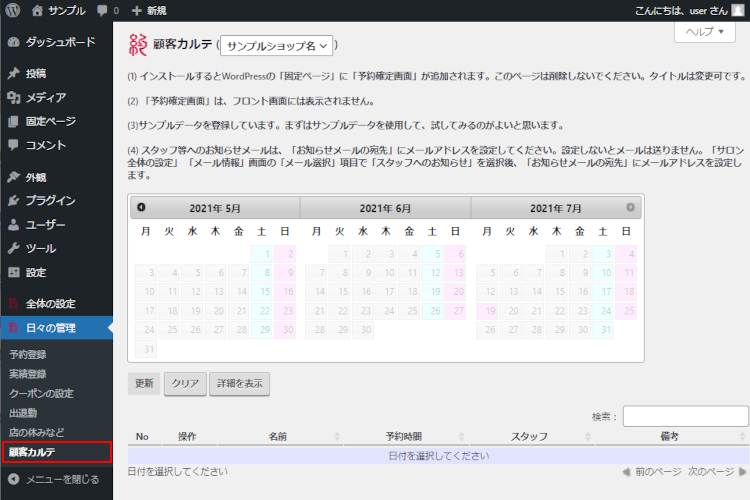
以上、Salon Bookingのインストールについて解説しました。